Portreto režimas iPhone leidžia daryti profesionalios kokybės nuotraukas su meniškai susiliejusiu fonu. Kiekvienas „iPhone“ nuo „iPhone X“ turi tam tikrą portreto režimą, tačiau prieš naudodami jį turite pasirinkti fotoaparate.
Jei pirmą kartą naudojate „iPhone“ fotografiją, čia paaiškinama, ką veikia portreto režimas, kaip jį naudoti ir kaip tobulai redaguoti portreto režimo nuotraukas.
Turinys
- Susijęs:
-
Kas yra portreto režimas?
- Kaip portreto režimas veikia „iPhone“?
- Portreto režimas neveikia naudojant tiesiogines nuotraukas
- Kuriuose „iPhone“ įrenginiuose yra portreto režimas?
-
Kaip naudoti portreto režimą „iPhone“.
- Pakeiskite lauko gylį
- Pasirinkite portreto apšvietimo efektą
-
Redaguokite portreto nustatymus po nuotraukos
- Susiję įrašai:
Susijęs:
- Automatiškai atidarykite „iPhone“ fotoaparatą portreto režimu
- Tiesioginės nuotraukos „iPhone“ – išsamus vadovas
- 7 patarimai, kaip išnaudoti visas „iPhone 11 Pro“ fotoaparato galimybes
Kas yra portreto režimas?
Portreto režimas iPhone sukuria lauko gylio efektą, kuris sulieja nuotraukos foną ir išlaiko ryškų objektą. Fotografijoje tai taip pat žinoma kaip bokeh.
Rezultatas – profesionaliai atrodanti nuotrauka, leidžianti subjektui – ar tai būtų žmogus, gyvūnas ar objektas – išlįsti iš fono.


Paprastai norint gauti tinkamą diafragmą šiam efektui, reikia naudoti DSLR fotoaparatą su konkrečiu objektyvu, todėl mes tai siejame su profesionalia portretų fotografija.
Tačiau portreto režimas leidžia daryti šias stilingas nuotraukas su savo iPhone.
Kaip portreto režimas veikia „iPhone“?
Portreto režimas iPhone naudoja programinės įrangos algoritmus, kad sukurtų lauko gylio efektą. Tai skiriasi nuo profesionalių DSLR fotoaparatų, kurie natūraliai sukuria tą patį efektą per objektyvo diafragmą.
Portreto režimas sukuria lauko gylio efektą nuo nulio, todėl jį iš tikrųjų galite padaryti daugiau ar mažiau intensyvesnį, fotoaparato programoje vilkdami diafragmos slankiklį.
Nufotografavę netgi galite redaguoti lauko gylį, o tai neįmanoma naudojant DSLR fotoaparatą.
Tačiau minusas yra tas, kad portreto režimas ne visada puikiai išanalizuoja jūsų nuotrauką. Kartais jam sunku atskirti priekinį planą nuo fono, todėl gali atsirasti keistų suliejimo efektų. Netgi galite pastebėti, kad portreto režimu aiškūs objektai tampa visiškai neryškūs, kaip ir toliau esantis stiklas.

Vis dėlto dažniausiai portreto režimas yra įspūdingai tikslus. Jis ypač gerai atpažįsta žmonių veidus, o būtent tam Apple sukūrė iPhone funkciją.
Portreto režimas neveikia naudojant tiesiogines nuotraukas
„Live Photos“ užfiksuoja vaizdo įrašo žvilgsnį abiejose nuotraukos pusėse, kad įneštumėte gyvybės į savo nuotraukų biblioteką.
Deja, nuotraukos, padarytos portreto režimu savo iPhone, neišsaugomos kaip tiesioginės nuotraukos. Tikimasi, kad „Apple“ ateityje tai pakeis, tačiau kol kas prieš paspausdami užrakto mygtuką turite pasirinkti, ar fotografuosite „Live Photo“, ar „Portrait“ nuotrauką.
Kuriuose „iPhone“ įrenginiuose yra portreto režimas?
Ne kiekvienas iPhone veikia portreto režimu. Net jei jūsų „iPhone“ turi portreto režimą, jis gali pasiūlyti šiek tiek kitokias funkcijas nei tai, ką gaunate su kitais „iPhone“ modeliais.
Čia yra sąrašas visų iPhone, kurie tam tikra forma siūlo portreto režimą:
- iPhone 12, iPhone 12 mini, iPhone 12 Pro ir iPhone 12 Pro Max
- iPhone SE (2 karta)
- iPhone 11, iPhone 11 Pro ir iPhone 11 Pro Max
- iPhone XR, iPhone XS ir iPhone XS Max
- iPhone X
- iPhone 8 Plus
- iPhone 7 Plus
„IPhone 8 Plus“ ir „iPhone 7 Plus“ gali naudoti portreto režimą tik iš galinio fotoaparato. Tuo tarpu kiekvienas iPhone nuo iPhone X gali naudoti portreto režimą galinėje ir priekinėje kameroje.
„IPhone 8 Plus“ ir „iPhone 7 Plus“ taip pat neveikia su portreto apšvietimo efektais, kurie yra prieinami kiekviename „iPhone“ nuo „iPhone X“.
Kiekvienas iPhone gali naudoti portreto režimą su standartiniu plačiajuosčiu objektyvu (1x priartinimas) arba su teleobjektyvu (2x priartinimas), jei jūsų iPhone tokį turi. Deja, negalite naudoti portreto režimo su itin plačiu objektyvu (0,5x priartinimas).
„IPhone XR“ ir „iPhone SE“ (2 kartos) turi aptikti veidą, kad galėtų naudoti portreto režimą. Tai reiškia, kad šiuose telefonuose negalite jo naudoti su daiktais ar gyvūnais.
Kaip naudoti portreto režimą „iPhone“.
Fotografuoti portreto režimu „iPhone“ yra paprasta. Viskas, ką jums reikia padaryti, tai atidaryti fotoaparatą ir braukti, kad pasirinktumėte Portretas šalia užrakto mygtuko ekrano apačioje arba šone.

Jei nematote šios parinkties, įsitikinkite, kad jūsų iPhone siūlo portreto režimą ir nenaudojate itin plataus objektyvo (0,5x priartinimas). Tu taip pat gali pagal numatytuosius nustatymus fotoaparatą atidarykite portreto režimu.
Pasirinkę portreto režimą, sukomponuokite kadrą ir palaukite, kol jūsų iPhone išanalizuos vaizdą. Jei portreto režimas dėl kokios nors priežasties negali išanalizuoti vaizdo, matysite vieną iš šių pranešimų:
- Pasitrauk toliau.
- Padėkite objektą 8 pėdų atstumu.
- Reikia daugiau šviesos. Flash gali padėti.
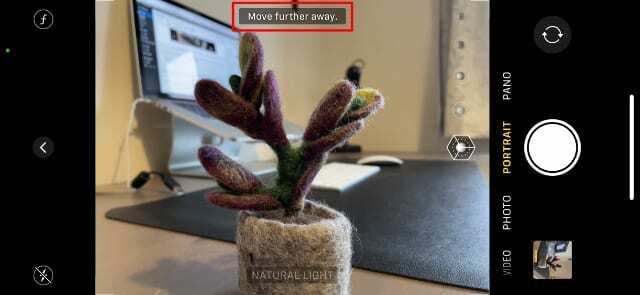
Kai portreto režimas paruoštas, dabartinio apšvietimo efekto pavadinimas (Natūrali šviesa pagal numatytuosius nustatymus) posūkiai geltona. Bakstelėkite baltą Užraktas mygtuką, kad padarytumėte portreto režimo nuotrauką.


Portreto režimas geriausiai atrodo, jei įrėminate objektą prieš detalų foną, pavyzdžiui, krūmą ar judrią gatvę. Tokiu būdu akivaizdu, kad fonas yra neryškus, o tai nėra prieš tuščią sieną.
Taip pat turėtumėte įsitikinti, kad objektas nėra per arti fono. Priešingu atveju portreto režimui gali būti sunku atskirti priekinį planą ir foną.
Pakeiskite lauko gylį
Prieš fotografuodami portretą, galbūt norėsite redaguoti lauko gylio nustatymą, kad pakeistumėte fono neryškumą.
Norėdami tai padaryti, bakstelėkite f mygtuką viršutiniame dešiniajame fotoaparato kampe, tada perkelkite slankiklį ekrano apačioje.
Šis slankiklis yra susijęs su fotoaparato f-stop. Kuo mažesnis skaičius, tuo didesnis lauko gylis, o tai reiškia, kad fonas yra neryškesnis. Jei norite, kad fonas būtų mažiau neryškus, pasirinkite didesnį f taško skaičių. Galbūt norėsite tai padaryti, jei objekto kraštai pradeda neryškiai.
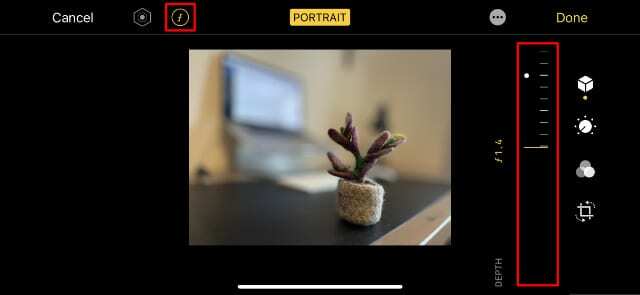
Be to, nufotografavę portreto režimą, galite pakeisti lauko gylį iš redagavimo parinkčių.
Pasirinkite portreto apšvietimo efektą
Galite naudoti apšvietimo efektus, kad dar labiau pagerintumėte portreto režimo iPhone nuotraukas. Šie efektai naudoja programinės įrangos algoritmus, kad sukurtų skirtingas objekto veido apšvietimo parinktis, pagrįstas populiariomis fotografijos studijose apšvietimo sąrankomis.
Braukite per kubas piktogramą fotoaparato ekrano apačioje, kad pasirinktumėte vieną iš šių apšvietimo efektų:
- Natūrali šviesa: Jokių papildomų apšvietimo efektų nepridedama.
- Studijos šviesa: Veido bruožai pašviesėja, kad imituotų fotostudijos šviesas.
- Kontūrinė šviesa: Ryškesnis apšvietimas sukuria įspūdingus akcentus ir silpnus apšvietimus.
- Scenos šviesa: Imituokite prožektorių ir panardinkite foną į tamsą.
- Mono scenos šviesa: Tas pats kaip Stage Light, tik juodai balta.
- Didelių klavišų šviesos monofonas: Sukurkite baltą foną su nespalvotu objektu.
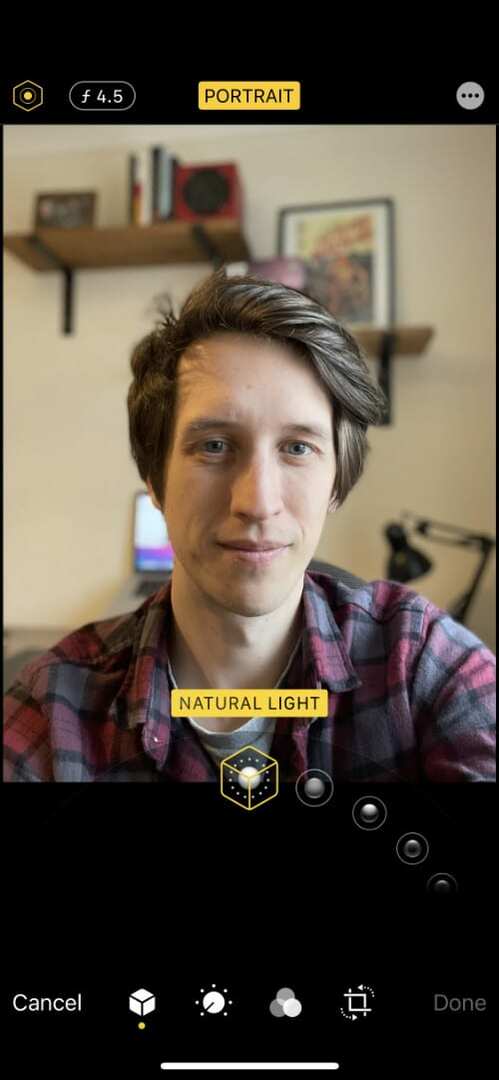
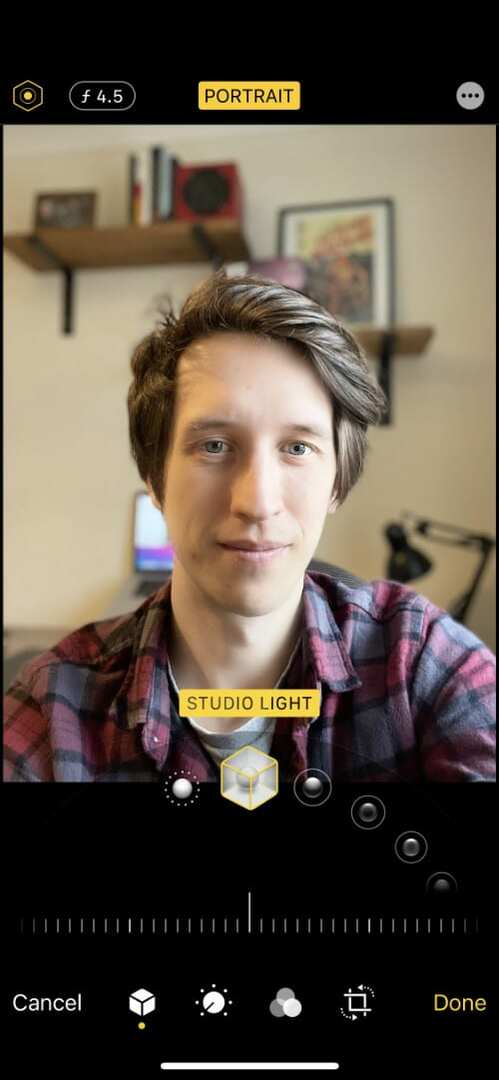
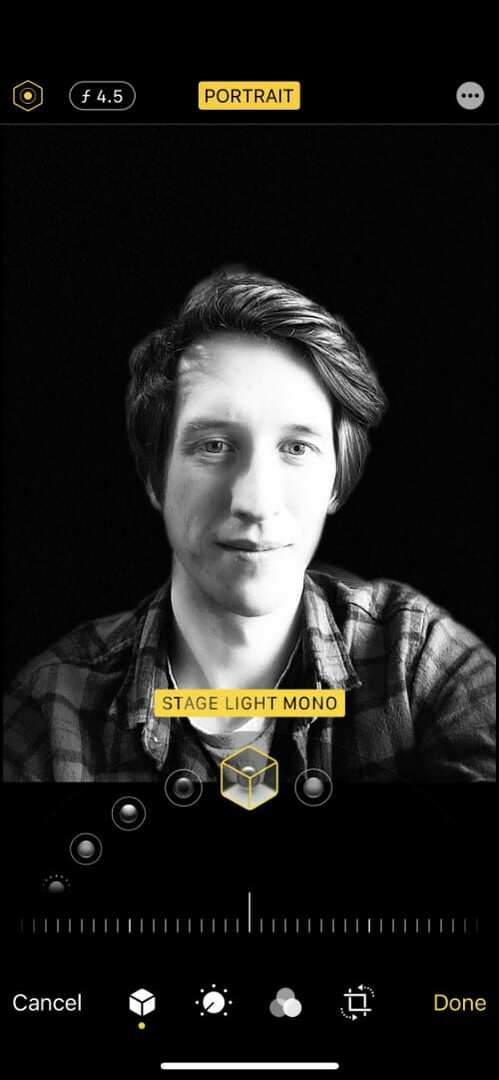
Pastaba: „iPhone XR“ naudotojai gali naudoti tik „Stage Light“, „Stage Light Mono“ ir „High-Key Light Mono“ su priekine kamera.
Pridėję apšvietimo efektą, bakstelėkite šešiakampis piktogramą viršutiniame dešiniajame kampe, kad pakeistumėte intensyvumą. Mažesnis intensyvumas sukuria subtilesnį apšvietimo efektą, o didesnis intensyvumas daro didesnį jūsų nuotraukos skirtumą.
Be to, nufotografavę portreto režimą, iš redagavimo parinkčių galite redaguoti arba pridėti apšvietimo efektų.
Redaguokite portreto nustatymus po nuotraukos
Vienas geriausių „iPhone“ portreto režimo aspektų yra tai, kad nufotografavę galite redaguoti visus portreto nustatymus. Tokiu būdu galite sutelkti dėmesį į tobulos nuotraukos užfiksuotą akimirką, žinodami, kad vėliau galėsite pakoreguoti nustatymus.
Tiesiog prieš fotografuodami įsitikinkite, kad fotoaparato programoje pasirinkote portreto režimą.
Norėdami redaguoti portreto nustatymus, pasirinkite nuotrauką Nuotraukos programą ir bakstelėkite Redaguoti. Pasirinkite kubas piktogramą ekrano apačioje arba šone, kad peržiūrėtumėte portreto nustatymus.
Visiškai išjunkite portreto režimą bakstelėdami Portretas ekrano viršuje – visada galėsite jį vėl įjungti vėliau. Naudoti šešiakampis piktogramą ir f piktogramą, kad pakeistumėte atitinkamai apšvietimo efektą ir lauko gylį.
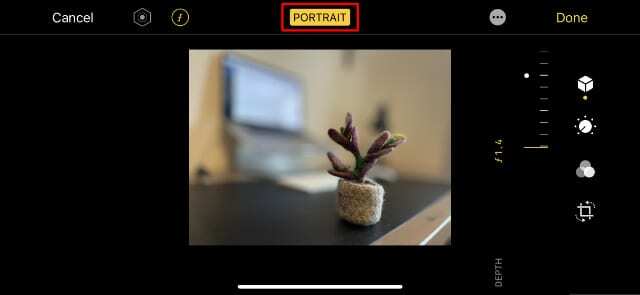
Žinoma, taip pat galite naudoti visus standartinius „iPhone“ redagavimo įrankius, tokius kaip koregavimas, filtrai ir apkarpymas.
Baigę būtinai sukurkite atsarginę savo iPhone arba sinchronizuoti su „iCloud Photos“. kad jūsų redaguotos nuotraukos būtų gerai apsaugotos.

Danas rašo mokymo programas ir trikčių šalinimo vadovus, kad padėtų žmonėms kuo geriau išnaudoti savo technologijas. Prieš tapdamas rašytoju, jis įgijo garso technologijų bakalauro laipsnį, prižiūrėjo remonto darbus „Apple Store“ ir net dėstė anglų kalbą Kinijoje.